以後小編總覺得win7以後的權限管理有些怪怪的,既然不建議用戶使用admin賬號而另建賬號,但又有一些目錄是普通管理員賬號刪不掉的,難道家裡每台電腦還要有專門的管理員?小編這裡總結一些辦法來刪除那些頑固的系統目錄吧。
1、如下圖所示,這個目錄應該是win7升級win10過程中的遺留目錄,升級完了就不需要了,而在刪除文件夾時報錯,提示需要有管理員權限,編的賬號本身就已經有管理員權限了。
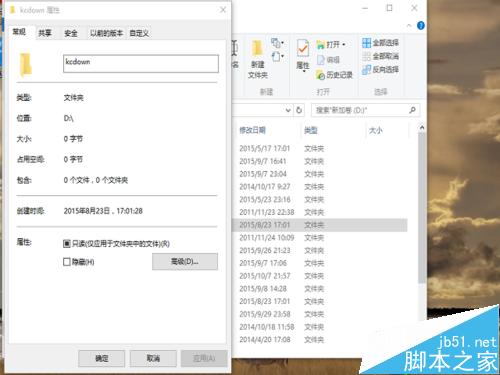
2、判斷還是因為系統相關的目錄的特殊權限控制引起的,在我的電腦中右鍵點擊需要刪除的目錄,在彈出菜單中選擇最下方一行屬性,在<屬性>菜單中選擇最上方tab頁中的<安全>
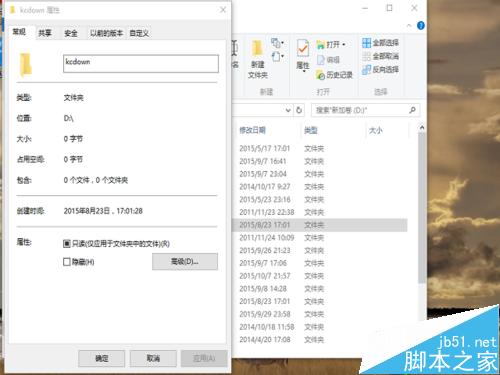
3、如下圖,如果用戶沒有目錄的完全控制權限,或者沒有修改、寫入類write的權限,只有讀和執行權限是無法刪除目錄的,可以在這裡將該用戶的權限加上,就可以正常刪除目錄。
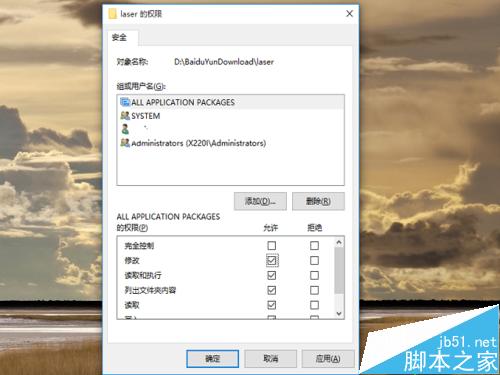
4、但是這個目錄的問題不在於此。如下圖,這裡小編隱去了賬號,但從下面的權限中仍可以看到該賬號對整個目錄有完全控制權限,不存在刪除權限的問題,那就進行下一步,選擇下方的高級。
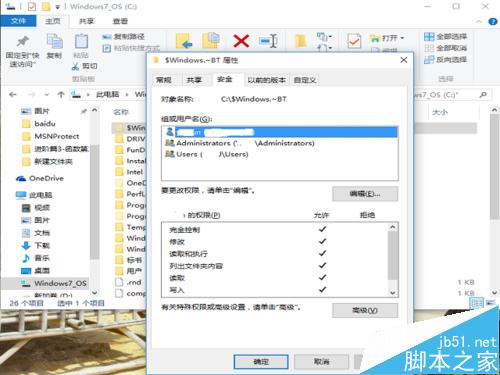
5、在高級的菜單中,能看到當前目錄是所有者為administrtor,而非小編所用賬號,由於admin的權限的特殊性,所以無法刪除目錄,要刪除只有兩個辦法,一是切換到admin用戶,二是更改目錄所有者
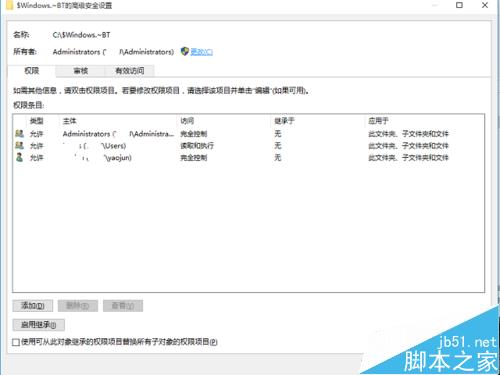
6、雖然小編的機器上有admin賬號,但那是小編用特殊方法打開的,正常情況下win10 home看不到該賬號,所以建議普通用戶用第二種方案,選擇下圖中的更改菜單。
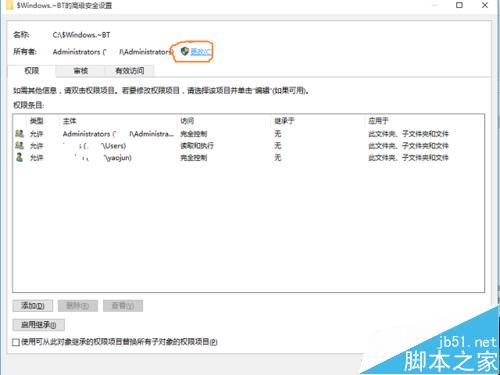
7、出現如下圖,win菜單有時真腦洞太大,一下子很難理解要干什麼,聯想到上個菜單就能容易理解一些,我們到這裡來是為了選擇該目錄變為哪個用戶所有,這裡就是協助查找用戶的,選擇下方的<高級>
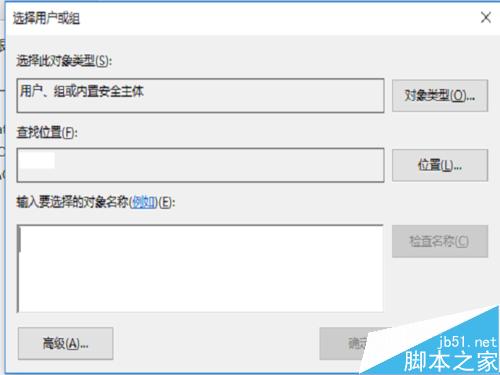
8、繼續下一步如下圖,查找位置保持不變,選擇右上方的立即查找,系統就會找出這台win10上所有的用戶和用戶組(含系統創建的賬號),從下方列表中找到小編使用的賬號,點擊確定
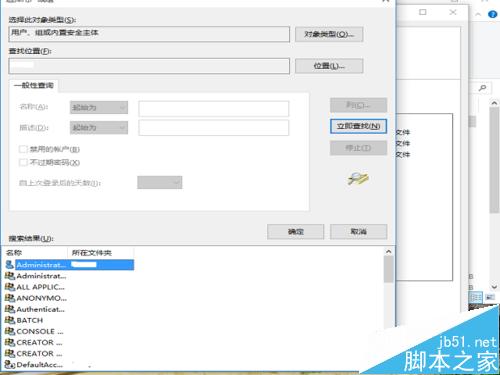
9、系統會回到第6步,但是已經在下圖的紅字位置找到小編的賬號,這下理解高級的作用了吧,當然如果知道用戶名,可以手工輸入,而不需要作系統查找這幾步,點擊確定返回。
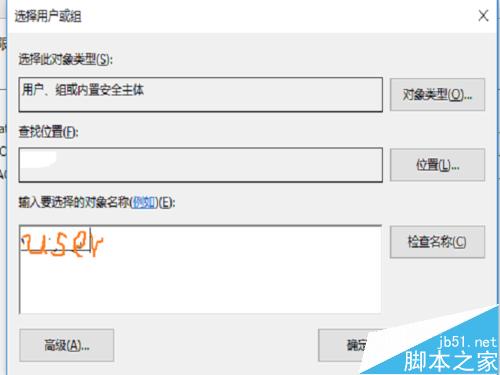
10、系統會提示是否進行權限的替換,如果要刪除的目錄下存在子目錄,還需要勾選下方的使用可繼承的權限選項,點擊確定,視目錄內的文件數量,這個更替權限過程會持續幾分鐘
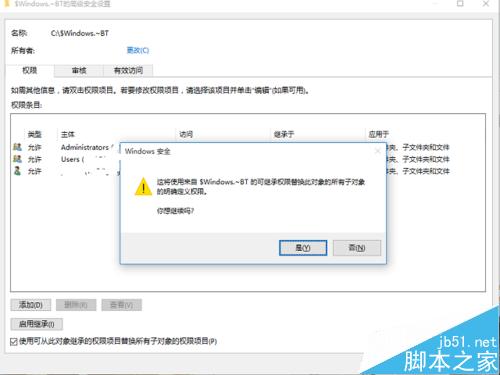
11、等待幾分鐘系統提示權限更替完成後,可以在上個界面裡看一下目錄的所有者是否變為了剛才所選的賬號,沒問題就話就可以作整個目錄的刪除了,所有管理員賬號無法刪除的文件和目錄都可以使用該方法刪除。
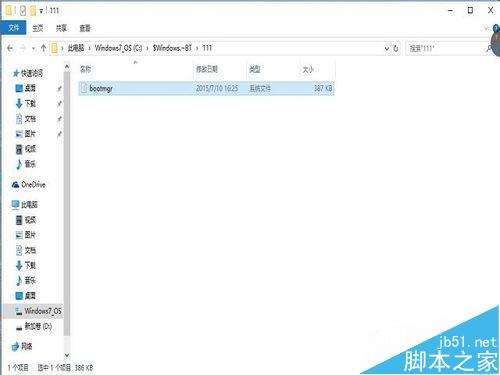
相關推薦:
Win10休眠文件hiberfil.sys怎麼徹底刪除?
Win10系統開始菜單無法刪除文件夾的解決辦法
Win10預覽版舊文件Windows.old怎麼徹底刪除?